0x000000ed蓝屏的解决教程
- 分类:帮助 回答于: 2022年01月10日 09:36:00
在使用的电脑的时候如果使用不当很容易会造成系统蓝屏的现象,最近就有网友遇到提示蓝屏代码0x000000ed的情况,那么我们遇到电脑蓝屏如何解决呢,下面,小编就把蓝屏代码0x000000ed的解决教程带给大家,一起来看看吧。
0x000000ed
1.首先我们查看是否能够进入到安全模式当中,进入之后打开运行窗口,输入【cmd】,在命令提示符中输入【chkdsk /f /r 】回车执行后,下次启动就会自动修复硬盘。
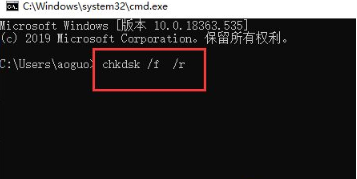
2.如果不能进入到安全模式当中,我们需要在pe当中解决,制作好pe启动盘之后,我们启动pe系统。

3.进入页面后,我们运行DG分区工具。

4.此时我们选择【硬盘】,点击【坏道检测与修复】按钮。

5.最后点击【开始检测】,完成后即可恢复正常。

这就是蓝屏代码0x000000ed的解决教程所在,当我们电脑遇到这种情况时,可以根据上述方法进行修复。
 有用
80
有用
80


 小白系统
小白系统


 1000
1000 1000
1000 1000
1000 1000
1000 1000
1000 1000
1000 1000
1000 0
0 0
0 0
0猜您喜欢
- 电脑键盘示意图,小编教你怎么正确使用..2018/10/12
- 笔记本电脑什么牌子好,小编教你买适合..2018/05/03
- 百度影音:畅享高清影音,尽在指尖..2024/02/15
- 华硕笔记本:高性能轻薄本,助你轻松应对..2024/03/09
- 笔记本电脑怎么连wifi视频教程..2022/11/02
- 兽人必须死2原版黑屏解决方法..2021/01/10
相关推荐
- 笔记本cf怎么调全屏2020/06/25
- 想知道360一键装机可靠吗2020/10/30
- 教你怎么解决打印机拒绝访问..2020/09/29
- 雨林木风装机大师一键重装系统教程..2019/05/11
- 手机控制电脑软件,小编教你手机控制电..2018/05/07
- 讲解如何通过360升级win102019/03/18




















 关注微信公众号
关注微信公众号





